Здравствуйте, дорогие посетители блога «Я блоггер». Мне часто знакомые задают вопрос в реале: «Как обстоят дела у тебя на сайте»? Когда я им показываю свое творение, они точно так же как и я раньше, не видят разницы между блогом и сайтом.
Женский журнал Woman.ru сайт или блог? Конечно же многие скажут, что это сайт, да это действительно сайт где есть форумы для общения. Все то и отличие сайтов от блогов, что на многих сайтах отсутствуют комментарии, а в блогах они есть. И еще одна небольшая деталь, блог ведет один человек и указывает реальные данные о себе, а сайты часто ведут несколько человек и информация о владельце сайта скрыта.
И так дорогие мои, будем и мы стараться сделать из своего блога красивый сайт. В прошлых статьях я писала как убрать панель навигации и надпись Технологии Blogger
- Как удалить строчку «Подписаться на: Сообщения Atom
- Как удалить надпись Показаны сообщения с ярлыком
- Как удалить кнопки быстрого редактирования гаджетов и кнопку Изменить сообщение
- Как убрать ссылки Предыдущие, Следующие, Главная под каждым сообщением внизу шаблона
- Как убрать дату перед постом
- Как убрать дату в конце поста
- Как убрать Показывать профиль автора под сообщением
- Как убрать ярлыки под сообщениями
Сегодня продолжим редизайн и оптимизацию блога. Убирая все лишнее, что получили от автора шаблона Blogger мы не только делаем красивый блог, таким способом мы удаляем внешние ссылки с блога.
Все изменения будем делать в теме (шаблоне). Не забудьте сделать резервное копирование.
Как удалить внешние ссылки из шаблона Blogger
Что бы убрать лишние ссылки из шаблона Blogger, заходим в административную панель инструментов > Тема > Изменить HTML. Ставим курсор мышки в шаблон с кодами в любое место нажимаем сочетание клавиш Ctrl+ F (раскладка клавиатуры любая). В появившемся окне поиска вставляет фрагмент кода и делаем то что рекомендовано в статье ниже.
Убрать строчку «Подписаться на: Сообщения (Atom) или Подписаться на: Комментарии к сообщению (Atom)
![]()
![]()
В разных шаблонах бывают разные надписи, удаляются они одинаково.
Что бы убрать строчку подписаться на сообщения (atom) находим в шаблоне блога фрагмент кода <b:include name='feedLinks'/> и удаляем.
Убрать надпись Показаны сообщения с ярлыком
![]()
Вставляем в окно поиска фрагмент кода, находим код и изменяем. Лучше всего делать изменения html кода в специальных программах, к примеру Notepad++ или в любом онлайн редакторе. Очень часто пользуюсь редактором в режиме реального времени, для маленьких изменений не надо запускать программу, что ускоряет работу компьютера и в диспетчере задач мало открытых приложений. На крайний случай, изменения кода можно сделать в текстовом редакторе WordPad.
<b:if cond='data:navMessage'> <div class='status-msg-wrap'> <div class='status-msg-body'> <data:navMessage/> </div> <div class='status-msg-border'> <div class='status-msg-bg'> <div class='status-msg-hidden'><data:navMessage/></div> </div> </div> </div> <div style='clear: both;'/> </b:if>
Изменяем на
<b:if cond='data:blog.pageType == "error_page"'> <b:if cond='data:navMessage'> <div class='status-msg-wrap'> <div class='status-msg-body'> <data:navMessage/> </div> <div class='status-msg-border'> <div class='status-msg-bg'> <div class='status-msg-hidden'><data:navMessage/></div> </div> </div> </div> <div style='clear: both;'/> </b:if>
</b:if>
Убрать кнопки быстрого редактирования гаджетов и «Изменить сообщение»
В принципе кнопки ![]() удобные штучки, все под рукой, мне нравится редактировать сообщения не заходя в админку, да и посетители их не видят.
удобные штучки, все под рукой, мне нравится редактировать сообщения не заходя в админку, да и посетители их не видят.
Скрыть кнопки быстрого редактирования сообщений очень легко, надо в настройках сообщения блога снять галочку. Заходим в административную панель Blogger > Дизайн > Гаджет "Сообщения блога", нажимаем изменить.
А вот кнопочки быстрого редактирования гаджетов  меня конечно страшно раздражают и мешают работать. Да и делают эти кнопочки в шаблоне невалидный код.
меня конечно страшно раздражают и мешают работать. Да и делают эти кнопочки в шаблоне невалидный код.
Постарайтесь на первых порах пока всему научитесь, практически после каждой публикации проверить html код на ошибки онлайн. Не запускайте свой шаблон и сводите ошибки к минимуму, что бы не писали в сети о роли валидности кода. Ошибки, как известно, любые влияют на работу, в частности на загрузку блога.
Находим в шаблоне блога код <b:includename='quickedit'/> и удаляем. Таких кодов может быть много, столько сколько гаджетов или виджетов вы добавили. Нужно найти все коды. Для этого нажимаем Enter пока не удалите последний код. В одном моем блоге я не смогла с помощью Enter найти повторный код, для этого я выделяла код в поиске и нажимала Enter.
Как убрать ссылки Предыдущие, Следующие, Главная под каждым сообщением внизу шаблона

Находим строчку <b:include name='nextprev'/> и удаляем её.
Как убрать дату перед постом
В настройках сообщения блога снимаем галочки или удаляем в шаблоне код:
<b:if cond='data:post.dateHeader'><h2 class='date-header'><data:post.dateHeader/></h2></b:if>
Как убрать дату в конце поста
В настройках сообщения блога снимаем галочку или удаляем фрагмент кода в шаблоне
<b:if cond='data:top.showTimestamp'><data:top.timestampLabel/><b:if cond='data:post.url'><a class='timestamp-link' expr:href='data:post.url' rel='bookmark' title='permanent link'><abbr class='published' expr:title='data:post.timestampISO8601'><data:post.timestamp/></abbr></a></b:if></b:if>
Как убрать Показывать профиль автора под сообщением
В настройках сообщения блога снимаем галочку или находим в шаблоне фрагмент кода и удаляем
<b:if cond='data:top.showAuthor'><data:top.authorLabel/><span class='fn'><data:post.author/></span></b:if>
Как убрать ярлыки под сообщениями
Снять галочку в настройке сообщения блога или удалить кусок кода в шаблоне:
<b:if cond='data:post.labels'><data:postLabelsLabel/><b:loop values='data:post.labels' var='label'><a expr:href='data:label.url' rel='tag'><data:label.name/></a><b:if cond='data:label.isLast != "true"'>,</b:if></b:loop></b:if>
Что еще?
![]() Купить персональный домен второго уровня.
Купить персональный домен второго уровня.
![]() Для сайта изменить параметры главной страницы. В гаджете «Сообщения блога» выставить показывать 1 (одно) сообщение. Одно единственное сообщение и будет вашей главной страницей сайта, где с помощью ярлыков и гаджета «Страницы» сделать красивую и доступную навигацию.
Для сайта изменить параметры главной страницы. В гаджете «Сообщения блога» выставить показывать 1 (одно) сообщение. Одно единственное сообщение и будет вашей главной страницей сайта, где с помощью ярлыков и гаджета «Страницы» сделать красивую и доступную навигацию.
![]() На вкладке Комментарии можно изменить значение параметров. В панели управления на вкладке «Настройки» > «Сообщения и комментарии» поставить «Cкрыть» в параметре «Расположения комментариев». Таким образом комментарии будут отключены. Комментарии можно включить в отдельном сообщении, которое назвать к примеру «Вопросы и ответы» или «Отзывы».
На вкладке Комментарии можно изменить значение параметров. В панели управления на вкладке «Настройки» > «Сообщения и комментарии» поставить «Cкрыть» в параметре «Расположения комментариев». Таким образом комментарии будут отключены. Комментарии можно включить в отдельном сообщении, которое назвать к примеру «Вопросы и ответы» или «Отзывы».
На этом буду заканчивать публикацию. Посмотрите как ощутимо изменился ваш блог.
Будь вместе с Я Блоггер



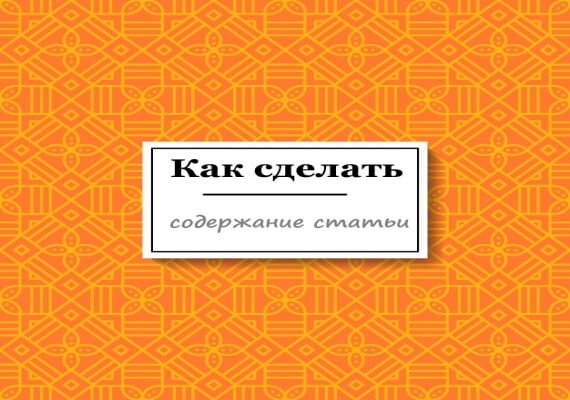

Чем же мешают эти коды, мне нравится не заходить в панель упраления ? 2. Чем мешают кнопки Следующая? И разработчик Bloger, Это не солидно, наверное. И еще про 99 рублей:) Ну, был у меня платный домен и что - одни заморочки, главное все- то же самое, а плату каждый раз увеличиваю вдвое, не вижу для себя никакого смысла. И последнее Ваш сайт проверила проверила с помощью гугл, показания: для мобильников 81(хорошо) для компьютеров 100- отрицательно, вот и решайте сами - что лучше красивое лицо с пустотой духовной илии...:)
Спасибо за ценную информацию
... ваш-то сайт сделан на WordPress
Да, но был изначально на блоггере...